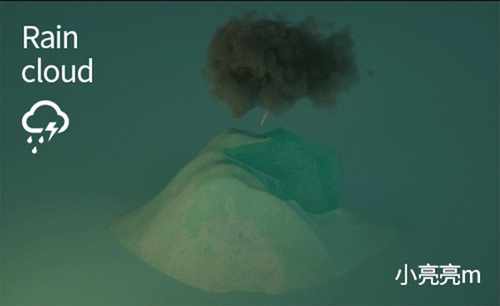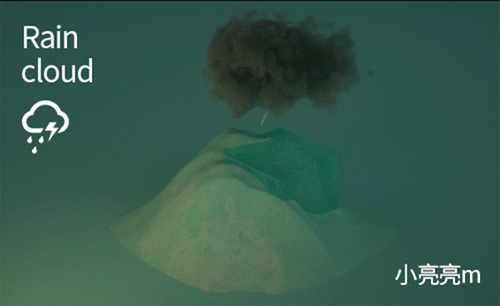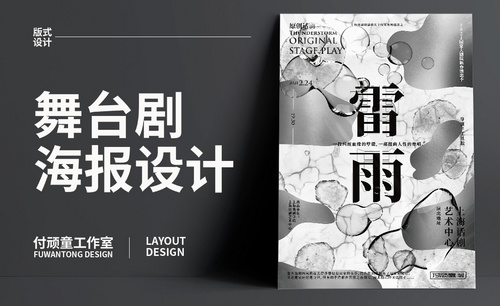雷雨ppt中动画雷雨该如何制作?
发布时间:2021年04月06日 13:45
有时候我们会遇到需要在ppt中加入动画的需求,比如如果我们想要做一张雷雨ppt,想在里面加一些动画雷雨效果,这该怎么办呢?今天,小编就来为大家介绍一下雷雨ppt中动画雷雨该如何制作,其实很简单,快来学起来吧!
1.首先我们打开一张PPT的页面,“插入”——“形状”——“基本形状”——“闪电形”,如图所示。
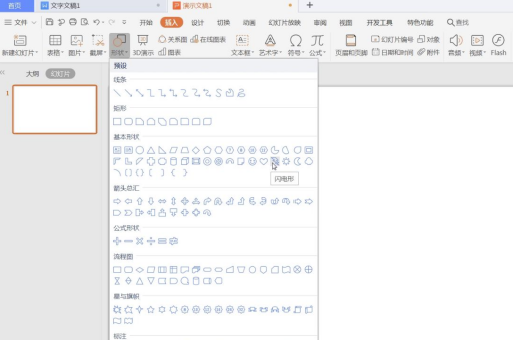
2.在右侧的“填充与线条”选项卡里面,“填充”选择:白色;“线条”选择:黑色,具体如图示。
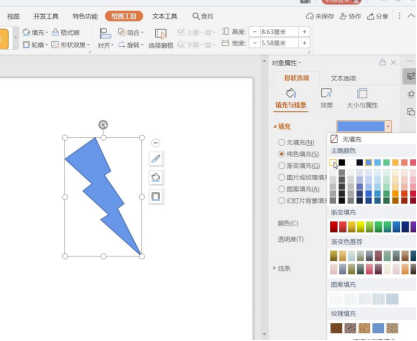
3.依次点击“动画”——“自定义动画”——“添加效果”——“强调”——“细微型”——“忽明忽暗”,具体如图示。
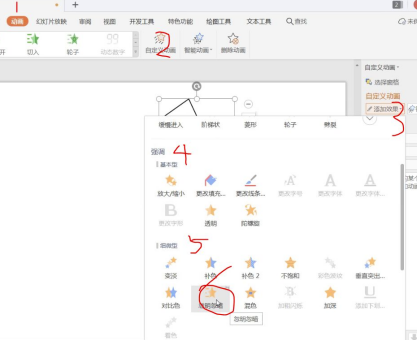
4.插入云形,“填充”选择:黑色;“线条”选择“无线条”,具体如图示。
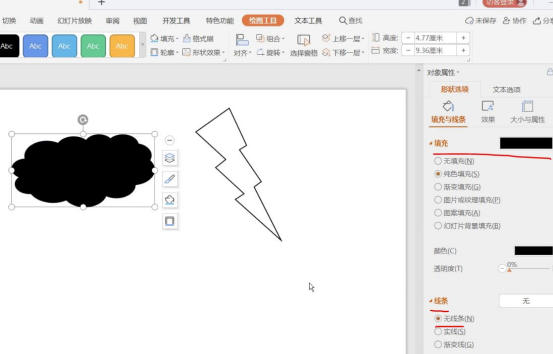
5.插入直线,复制若干条,排列成下雨的样子。全部选中,按住Alt与向上滚动键移动到顶部。点击“绘图工具”里面的“置于底层”。依次点击“动画”——“自定义动画”——“添加效果”——“绘制自定义路径”——“直线”,具体如图示。
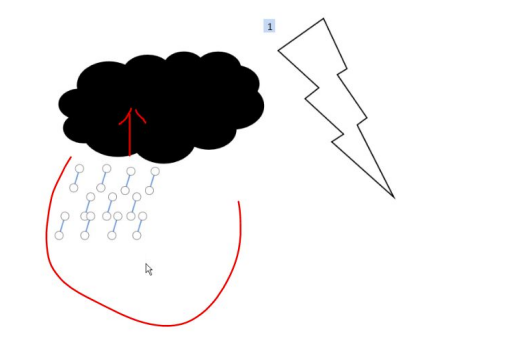
6.点击“直接连接符”下拉菜单里面的“计时”选项,选择如图所示的内容,具体如图示。
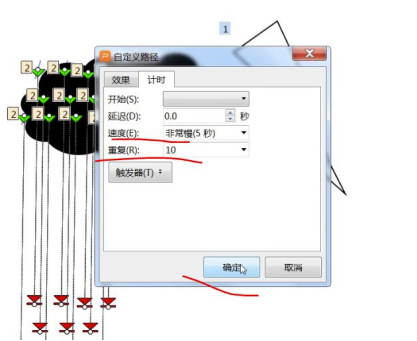
7.拖动乌云盖住雨点,将闪电移动到云彩上面,选择“绘图工具”里面的“置于顶层”。这时候。点击“播放”按钮就行啦,具体如图示。
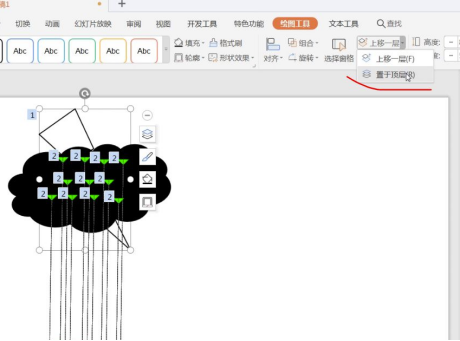
通过上面的步骤,短短几步就能做出一个酷炫的有着动画雷雨效果的雷雨ppt了,是不是很酷!你都学会了吗?其实,给你的ppt中加动画一点都不难,只要你能按照上面的步骤一步一步学习,熟练操作后在举一反三,你一定就可以制作出属于你自己的、漂亮的ppt啦!快来试一试吧!
本篇文章使用以下硬件型号:联想小新Air15;系统版本:win10;软件版本:WPS演示2019。